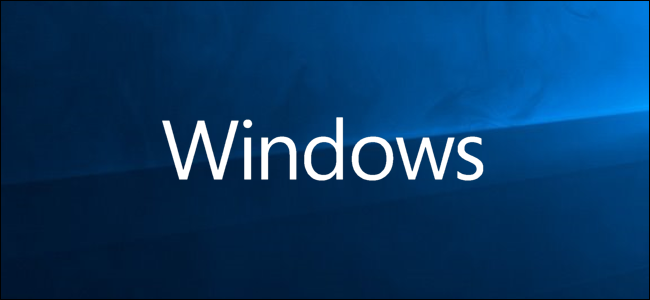जब भी आप किसी फाइल को अपनी हार्ड ड्राइव पर डाउनलोड करते हैंआपके ब्राउज़र के माध्यम से, विंडोज स्वचालित रूप से इसे इंटरनेट से आने और संभावित रूप से खतरनाक के रूप में चिह्नित करता है। परिणामस्वरूप जब आप संबंधित फ़ाइल खोलते हैं, तो प्रकार के आधार पर, विंडोज आपको एक संवाद बॉक्स के साथ चेतावनी देगा या फ़ाइल को पूरी तरह से निष्पादित करने से रोक देगा जब तक कि आप इसे सुरक्षित रूप से चिह्नित नहीं करते।
क्या आपने कभी सोचा है कि विंडोज कैसे नज़र रखता हैइन फ़ाइलों पर यह ध्वज, आप कैसे आसानी से (बल्क) इसे उन फ़ाइलों पर निकाल सकते हैं जिन्हें आप जानते हैं कि वे सुरक्षित हैं, और / या इस ध्वज को जोड़ते हैं (साथ ही यह सुरक्षा के साथ लाता है) कोई भी फ़ाइल?
इंटरनेट स्थिति से डाउनलोड किए गए ट्रैक को विंडोज कहां रखता है?
निम्नलिखित दो फाइलों पर विचार करें, जिनमें से दोनोंMicrosoft के XML नोटपैड 2007 के लिए डाउनलोड की गई इंस्टॉल फ़ाइल की प्रतियां हैं। हालाँकि प्रत्येक का नाम अलग-अलग है (संख्या 1 और 2 को अंत तक जोड़ा गया है), आप देख सकते हैं कि वे पूरी तरह से समान हैं जैसा कि उनके एमडी 5 हैश द्वारा सत्यापित है।
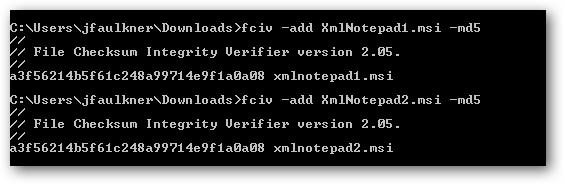
हालाँकि, जब 1 में समाप्त होने वाली फ़ाइल चलती है, तो हम प्राप्त करते हैंनिम्नलिखित संवाद जो उचित रूप से हमें चेतावनी देते हैं कि इंटरनेट से डाउनलोड की गई फ़ाइलें चलाना खतरनाक हो सकता है, जबकि 2 में समाप्त होने वाली फ़ाइल को चलाने पर यह एक ही चेतावनी प्रदर्शित नहीं करता है, जबकि यह इंटरनेट से भी डाउनलोड किया गया था। जैसा कि हम ऊपर देखते हैं, फाइलें समान हैं तो केवल एक प्रति ने इस चेतावनी को क्यों प्रदर्शित किया?

कारण है क्योंकि फ़ाइल 1 में एक वैकल्पिक हैडेटा स्ट्रीम (ADS) जिसका नाम "Zone.Identifier" है, जो फ़ाइल 2 के समय फ़ाइल कहाँ से आई है, इस बारे में जानकारी संग्रहीत नहीं करता है (क्योंकि यह ADS हटा दिया गया था जिसे हम नीचे कवर करेंगे)।
Sysinternals धाराओं का उपयोग उपयोगिता (जो हमहमारे C: Windows निर्देशिका में कॉपी किया गया) हम देख सकते हैं कि XmlNotepad1.msi में 26 बाइट्स के साथ एक एकल ADS है और XmlNotepad2.msi में कोई ADS नहीं है। अनिवार्य रूप से विंडोज को पता है कि एडीएस के अंदर डेटा पर आधारित एक फाइल इंटरनेट से आई है जिसका शीर्षक "जोन.डेंटिफायर" है।

वैकल्पिक रूप से, आप कमांड का उपयोग करके ADS की पहचान कर सकते हैं:
dir / r [वैकल्पिक_फाइल_फिल्टर]

मैं इंटरनेट स्थिति से डाउनलोड कैसे निकालूं?
यह नोट करना महत्वपूर्ण है यह एक उपयुक्त हैचेतावनी (स्पष्ट कारणों के लिए) और विंडोज़ सही तरीके से "डबल चेक" या पूरी तरह से उन फ़ाइलों को ब्लॉक करता है जिनके पास यह स्थिति है। हालाँकि, यदि आपको पता है कि प्रश्न की फाइलें सुरक्षित हैं, तो स्टेटस फ्लैग को हटाने के लिए कुछ तरीके हैं, आप इसे मैन्युअल रूप से (फाइल द्वारा फाइल) कर सकते हैं या एक डायरेक्टरी में हर फाइल पर इसे हटा सकते हैं।
मैनुअल निकालना
ऊपर हमने दिखाया कि इस विशेष एडीएस का पता कैसे लगाया जाएकमांड लाइन का उपयोग करके ध्वज, हालाँकि आप संबंधित फ़ाइल के गुणों को देखकर आसानी से इस स्थिति को देख और हटा सकते हैं। जब कोई फ़ाइल इंटरनेट से डाउनलोड की जाती है, तो सामान्य टैब के नीचे एक सुरक्षा चेतावनी होती है।
अनब्लॉक बटन पर क्लिक करने से इंटरनेट स्टेटस फ्लैग से डाउनलोड को हटा दिया जाएगा (यानी "जोन.डेंटिफायर" एडीएस) को हटा दें और इससे जुड़ी कोई चेतावनी और / या ब्लॉक।

थोक निकालना
दूसरी तरफ अगर आपके पास बहुत सारी फाइलें हैंहम इस स्टेटस फ्लैग को हटाना चाहते हैं, इसे आसानी से ऊपर की गई स्ट्रीम उपयोगिता का उपयोग करके किया जा सकता है (फिर से, हमने इस फाइल को हमारे C: Windows डायरेक्टरी में कॉपी किया है)।
जहाँ निर्देशिका में कमांड प्रॉम्प्ट खोलेंफाइलें स्थित हैं। ऐसा करने का एक शॉर्टकट फ़ोल्डर में खाली क्षेत्र में Shift कुंजी और राइट क्लिक को दबाए रखना है और फिर "यहां ओपन कमांड विंडो" चुनें।

कमांड प्रॉम्प्ट में सेट निर्देशिका के साथ, चलाएँ:
धाराओं -s -d।
वैकल्पिक रूप से, आप एक अवधि के बजाय पूर्ण निर्देशिका पथ दर्ज कर सकते हैं यदि आप इसे वर्तमान कमांड प्रॉम्प्ट स्थान के अलावा किसी अन्य फ़ोल्डर में चलाना चाहते हैं।
यह आदेश सभी ADS को हटा देगा (न कि केवलवर्तमान निर्देशिका और इसके सबफ़ोल्डर्स में किसी भी फाइल पर Zone.Identifier)। हमारे मामले में, हमारे पास 2 फाइलें थीं जिनमें ADS डेटा था और दोनों को हटा दिया गया था। यदि आपके पास बहुत सारी फाइलें हैं जहां आप इस स्थिति को हटाना चाहते हैं, तो यह कमांड वास्तव में आपको कुछ समय बचा सकता है।

मैं इंटरनेट स्थिति से किसी भी फ़ाइल में डाउनलोड कैसे जोड़ूँ?
इस ध्वज के बारे में एक दिलचस्प तथ्य यह है कि "जोन.डेंटिफायर" एडीएस में संग्रहीत पाठ डेटा हर फ़ाइल के लिए समान है। नतीजतन, आप इस पाठ के साथ "Zone.Identifier" नामक एक एडीएस जोड़ सकते हैं कोई भी फ़ाइल और विंडोज़ स्वचालित रूप से अतिरिक्त सुरक्षा उपायों को लागू करेंगे।
उदाहरण के लिए, यदि हम डाउनलोड किए गए इंटरनेट स्टेटस को XmlNotepad1.msi फ़ाइल से जोड़ना चाहते हैं, तो प्रक्रिया आसान है।
कमांड चलाएँ:
नोटपैड [फ़ाइल नाम]: जोन.डेंटिफायर

क्योंकि यह ADS मौजूद नहीं है, विंडोज हमसे पूछेगा कि क्या हम इसे बनाना चाहते हैं। उत्तर हाँ।

नोटपैड में, यह सटीक पाठ दर्ज करें:
[ZoneTransfer]
ZoneId = 3
अपने परिवर्तन सहेजें और नोटपैड को बंद करें।

अब जब भी आप XmlNotepad1.msi चलाते हैं या इसके गुणों को देखते हैं, तो पिछली चेतावनी लागू होगी।
फिर से, आप इसे किसी भी फ़ाइल के साथ कर सकते हैं: एमपी 3, डीओसी, सीएचएम, आदि और विंडोज इसे संबंधित झंडे को हटाने तक अविश्वासित मानेंगे।
Microsoft से स्ट्रीम डाउनलोड करें